Razer
Razer запускает геймерский ультрабук Blade Stealth 13 с экраном 13,3 дюйма 120 Гц
Метки: Blade Stealth 13 | Razer
Дата: 22/04/2020 11:23:15
Подписаться на комментарии по RSS
Компания Razer сообщает о выпуске полностью обновленного игрового ультрабука Razer Blade Stealth 13. Как сообщает известный производитель, новинка порадует пользователей переходом на 13,3-дюймовую матрицу с разрешением 1920 х 1080 пикселей и частотой развертки 120 Гц. Кроме этого в наличии версия сенсорным 4K-экраном, защищенным стеклом Gorilla Glass.
Портативник выполнен в черном матовом алюминиевом корпусе и берет за основу четырехъядерный процессор Intel Core i7-1065G7H с частотой до 3,9 ГГц и энергопотреблением не более 25 Вт. За работу графической подсистемы отвечает видеокарта NVIDIA GeForce GTX 1650 Ti с 4 Гбайт памяти GDDR6 и поддержкой технологии NVIDIA Optimus.
Razer Blade Stealth 13 предложит также 16 Гбайт оперативной памяти LPDDR4X с частотой 3733 МГц. Благодаря наличию порта USB-C Thunderbolt 3 для увеличения производительности графики к ноутбуку можно подключать модуль Razer Core X eGPU для использования дискретной видеокарты.
Ультрабук оснащен новой клавиатурой с полноразмерной правой клавишей Shift, а также уменьшенной высотой хода для более быстрого и эффективного набора текста. Здесь предусмотрена однозонная подсветка Razer Chroma RGB, настраиваемая утилитой Razer Synapse 3.
Blade Stealth 13 стартует в продаже по цене от $1799,99.
RAZER HUNTSMAN – качественная и приятная механическая клавиатура
Метки: Huntsman | Razer | игровая | клавиатура | механика
Дата: 22/02/2020 14:27:40
Подписаться на комментарии по RSS
Захотел подарить себе на новый год клавиатуру. Механику, игровую, и лучше с подсветкой. Ожидания были высоки, но на тот момент у меня не было опыта использования таких клавиатур. Два раза я пытался заменить свою клавиатуру на игровую мембранную, но это приводило либо к путанице в клавишах (дополнительные программируемые клавиши слева) и неудобствам в работе из-за большого размера клавиш и плохо настраиваемой подсветки. Из-за узкого диапазона настройки, она могла сильно отвлекать от работы, а при её полном отключении становились плохо видны символы на клавишах.
Ввиду вышесказанного, выбор клавиатуры оказался очень непростым. Сначала к покупке рассматривалась беспроводная клавиатура. Однако, выбор беспроводных игровых клавиатур оказался скуден, а позитивных отзывов о них было заметно меньше, чем негативных. К тому же, беспроводная клавиатура с подсветкой быстро расходовала бы заряд батарей.
Выбор проводной клавиатуры оказался не менее сложным. Так как в продаже имеется масса механических игровых клавиатур, было решено выбирать исходя из каких-то уникальных особенностей. Клавиатура RAZER HUNTSMAN привлекла к себе внимание тем, что она оснащена кнопками с оптическим датчиком. Таких клавиатур мало, в них вместо механического замыкания электрической цепи используется прерывание светового луча.
Каждая кнопка оборудована световым излучателем и фотоэлементом. В покое световой луч блокируется. При нажатии на клавишу, блокировка снимается и световой луч падает на фотоэлемент, в результате чего клавиатура регистрирует нажатие клавиши. Производитель декларирует уменьшенное время срабатывания и увеличенный срок службы таких клавиш (100 млн. нажатий).
Клавиатура поставляется в добротной коробке с глянцевой полиграфией.
Обратите внимание – в коробке прорезано окно, позволяющее нажать несколько клавиш на клавиатуре. Очень полезная опция, которая позволяет перед покупкой оценить громкость щелчков и тактильные ощущения при нажатии клавиш. Честно говоря, меня смущали отзывы о том, что клавиатура шумная как пишущая машинка, поэтому возможность оценить это перед покупкой мне сильно помогла. Субъективно, до пишущей машинки этой клавиатуре далеко, но тихой её назвать нельзя.
На одной из сторон коробки указана раскладка клавиатуры.
На обороте коробки ещё немного рекламы. Например, указание на поддержку технологии RAZER CHROMA, которая используется в управлении подсветкой клавиатуры.
Новинка упакована очень качественно. По бокам клавиатура удерживается вставками из мягкого пористого материала, а сверху закрыта прозрачным пластиком. Пожалуй, от дорогого устройства ожидаешь именно такой подачи. При этом нет ощущения, что половина стоимости устройства заложена в упаковку, толстенного картона тут нет.
Устройство вышло весьма компактным. Внешняя поверхность, на которой расположены клавиши, сделана из алюминия.
Клавиатура оснащена резиновыми наклейками и двумя регуляторами наклона разной высоты. Даже при максимальном наклоне, новинка не ёрзает и не скользит по поверхности стола. Кабель для подключения клавиатуры оснащён тряпичной оплёткой и противоизломной втулкой, а вместо проволочной скрутки использована многоразовая силиконовая стяжка с несколькими степенями свободы. В придачу к этому, на разъём USB надет силиконовый колпачок.
Поверхность устройства не оснащена бортиками, но в отличии от некоторых недорогих клавиатур в подобном исполнении, которые я смотрел, новинка выглядит очень аккуратно.
Символы на клавишах нанесены при помощи лазерной гравировки, что обеспечивает их высокую износостойкость. Сами клавиши нажимаются очень легко (45грамм по спецификации) и согласно спецификации, имеют ход примерно 3,5мм, срабатывание происходит примерно через 1,5мм, синхронно с щелчком. По моим измерениям, это 3мм и 2мм соответственно.
Там, где у клавиатур обычно индикаторы, у новинки логотип производителя.
Индикаторы разместили над клавишами-стрелками. К стандартным LOCK-индикаторам добавили индикатор режима записи макроса и индикатор игрового режима. Да, несмотря на отсутствие выделенных программируемых клавиш, новинка позволяет назначать макросы для клавиш общего назначения. Например, для клавиши F1, в тестовых целях, было назначено сочетание ALT+SHIFT для переключения языка.
Символы на клавишах неплохо видны даже с отключенной подсветкой. К недостаткам можно отнести то, что на многих клавишах символы подсвечены лишь частично.
При нажатии клавиши FN, подсвечиваются только зависимые клавиши, где есть дополнительные функции.
Через минуту после подключения клавиатуры к компьютеру с Windows 10, запустился установщик программ RAZER для работы с клавиатурой. Скачивать отдельно ничего не пришлось.
Приложение Razer Central обеспечивает доступ к управлению функциями клавиатуры.
Например, подсветкой. Её яркость настраивается в пределах от 0 до 100%, что просто фантастика по сравнению с тем, что я пробовал ранее (4-5 степеней яркости). Широкий выбор цвета подсветки позволяет выбрать тот, что не отвлекает во время работы (для меня это пастельные тона жёлтого цвета).
Устройство оснащено встроенной памятью, в которую можно записать до 5 профилей подсветки, включающих в себя цвет и яркость. Переключение профилей производится клавишей FN и соседней клавишей MENU, и, согласно спецификации, работает везде, независимо от наличия профильной программы от производителя. Однако, на практике это оказалось не так. Мои попытки переключить созданные мной профили находясь вне основной операционной системы не увенчались успехом. Неприятно, но не критично, базовый режим с плавным изменением цвета не мешает работе.
Доступно множество сценариев управления подсветкой. Поддерживаются контроллеры Philips HUE, поэтому, если в помещении использовано освещение с таким контроллером, его можно синхронизировать с подсветкой клавиатуры.
Управление макросами производится также при помощи Razer Central.
Помимо макросов, можно переназначать функции клавиш. Жаль, нет варианта с активацией дополнительных функций с клавишей FN.
CHROMA STUDIO позволяет настраивать подсветку вплоть до каждой клавиши по-отдельности.
Программа автоматически активирует профили для известных ей игр, дополняя игровой процесс спецэффектами при помощи подсветки клавиатуры. Например, во время схваток с неприятелем в Rage 2, клавиатура начинает волнообразно переливаться разными цветами. И так далее.
Помимо самой клавиатуры, в системе определяется некое устройство «Razer 0306 device». Возможно, именно из-за столь сложной организации, новинка не работает в Windows 98, что стало для меня неприятным сюрпризом. Что интересно, клавиатура перестаёт работать уже после того, как эта ОС опознаёт все устройства. До этого момента, в том числе и в DOS, RAZER HUNTSMAN отлично работает.
Итого, покупкой я остался доволен. Недостатки есть, но их вес по сравнению с позитивными сторонами крайне мал. Перечислю и то, и другое.
Достоинства:
-легко нажимаемые клавиши с малым временем отклика;
-умеренный ход клавиш (примерно 3мм со срабатыванием через 2 мм);
-символы на клавишах неплохо видны даже с отключенной подсветкой;
-RGB-подсветка клавиш с огромным диапазоном настройки яркости и цветов;
-возможность настройки цвета подсветки клавиш по-отдельности;
-качественное ПО в комплекте, поддержка игр «из коробки»;
-клавиши с устойчивой к истиранию лазерной гравировкой;
-качество исполнения.
Недостатки:
-профили подсветки, которые должны активироваться в любой программной среде (BIOS setup, DOS, Linux и т.п.), но это не работает. В перечисленных средах активен профиль подсветки по - умолчанию (плавная смена цвета);
-новинка не работает в Windows 98 (скорее всего, справедливо для всего семейства ОС Win9x).
Особенности:
-повышенная шумность, свойственная «механике»;
-на части клавиш подсвечена лишь часть символов;
-из-за лёгкости нажатия, если при вводе задеть соседнюю клавишу, она, скорее всего, сработает.
Обзор Razer DeathStalker Chroma. Плоские клавиши для десктопа
Метки: Chroma | DeathStalker | Razer | Razer DeathStalker Chroma
Дата: 12/02/2017 07:09:00
Подписаться на комментарии по RSS
С появлением механических клавиатур выбор игровой периферии разошелся по двум различным углам: дорогая и качественная механика или простые варианты на мембране. Конечно, из каждой группы есть исключения, и сегодня к нам попал именно такой представитель. Клавиатура Razer DeathStalker Chroma, заряженный игровой вариант без использования механических переключателей.
Комплект поставки
Razer DeathStalker Chroma поставляется в вытянутой и не самой маленькой упаковке. Ее внешняя сторона является неким чехлом и защищает внутренний бокс. В оформлении отражено читаемое название и даже заложен намек на основную фишку этой модели. Есть и перечень отличительных особенностей клавиатуры.
В комплекте поставки, помимо клавиатуры, нашлась небольшая инструкция, карточка от СЕО компании и пара наклеек с логотипом Razer.
Для подключения DeathStalker Chroma понадобится один USB-разъем. Коннектор монолитный, позолоченный и находится на кабеле длинной 1,8 метра. Кабель без тканевой оплетки, но сам по себе он очень плотный и вызывает доверие, передавить неловким движением не удастся.
Внешний осмотр
Варианты клавиатуры DeathStalker от Razer знакомы геймерам уже не один год. Для новинки с приставкой Chroma общие изменения можно перечислить достаточно быстро, но общее строение и используемые материалы не претерпели изменений.
Габариты клавиатуры по-прежнему составляют 464х214х30 миллиметров, а вес находится на отметке в районе одного килограмма. В строении всего корпуса используется несколько видов пластика, металлические пластины применения не нашли. Наверное, поэтому DeathStalker Chroma кажется легкой.
Раскладка клавиш стандартная, среди отличительных моментов находим длинный Shift и одноэтажный Enter. Есть клавиша Fn, которая совместно с рядом F1-F12 реализует блок мультимедийных функций, возможность активации игрового режима и регулировки яркости подсветки.
Клавиши действительно низкопрофильные и прямые в верхней части. Их покрытие напоминает очень мелкий софт-тач с отличными характеристиками цепкости.
Подставка под запястья не съемная и является продолжением корпуса клавиатуры. По нижнему краю ее высота составляет всего 11 миллиметров. Поверхность подставки обладает иным покрытием с интересным узором. Покрытие глянцевое, но не собирает отпечатки пальцев или пыль, а самое главное обеспечивает отличное сцепление. В средней части подставки красуется логотип производителя.
Блок обычных индикаторов расширен двумя дополнительными. Первый светодиод отражает статус активации игрового режима, второй режим работы с макросами. У индикаторов статичная белая подсветка без возможности настоек. Интересно, но индикатор Num Lock расположен вторым, а Caps Lock первым - это требует привыкания.
На дне корпуса находится целый дивизион прорезиненных ножек и наклейка с технической информацией о клавиатуре. На торце, который под запястьями рук, есть одна большая и непривычная вставка, которая придает DeathStalker’у отличный упор в поверхность стола.
Ножки для регулировки высоты также оборудованы прорезиненными вставками, причем для обоих положений. Они раскладываются по большой амплитуде, что предотвращает случаи самопроизвольного складывания.
При использовании ножек, высота рабочей поверхности изменяется не сильно, но при это клавиши из горизонтального положения переходят в комфортный угол.
RGB-подсветка является явной гордостью этой модели. Chroma позволяет задать цвет клавиш в диапазоне 16,8 млн. оттенков.
Настройка цвета происходит в утилите производителя. Фактически подсветка разделена на три раздельные зоны: блок “клавиш”, “стрелок”, и “калькулятора”. Конечно, для обеспечения волновых эффектов блок клавиш разделен еще на три раздела, но настроить отдельно их нельзя.
Латиница и Кириллица нанесены методом лазерной гравировки. Даже если приглядываться, то качество их проработки не вызывает вопросов, подсветка равномерная для всех символов. Первое время немного смущает шрифт от Razer, но к нему быстро привыкаешь.
Диапазон регулировки яркости однозначно порадовал. Максимальный позволяет различать цвет подсветки днем, а минимальный не режет глаза даже в полной темноте
Не забуду сказать пару слов о фирменной утилите Razer Synapse 2.0. Для ее использования потребуется подключение к интернету и регистрация аккаунта. Как и в других устройствах производителя, утилита сразу предложила обновить прошивку клавиатуры (процедура прошла успешно). Ну а дальше можно проводить все основные настройки: задавать функционал клавиш, создавать и назначать макросы, настраивать подсветку и собирать игровую статистику.
Резюме по опыту использования
Начнем с того, что скажу пару слов об используемых материалах и качестве их сборки. Скрипов, хрустов или непонятных зазоров обнаружено не было даже после месяца очень активного использования. Внешний вид корпуса не утратил своей презентабельности, подставка под запястья тоже не вытерлась. А вот некоторые клавиши стали чуть более глянцевыми, но это не отразилось на тактильных ощущениях.
Игровые функции DeathStalker Chroma, в частности блокировка кнопки Windows и возможность одновременного нажатия на десяток клавиш (десять я конечно не выжимал) позволили избежать неловких моментов во время активных боев... К форме клавиш привыкаешь за пару минут. Наконец-то переходя с рабочего ноутбука не было ощущения совершенно другой клавиатуры. Но вот к чему пришлось привыкать, так это к тугому ходу клавиш - такого я раньше точно не встречал. В итоге при работе и игре каждое нажатие происходит осознанно, нет ложных сработок или лишних символов. Очень порадовала подставка под запястья, набирать тексты одно удовольствие. Возможно, не помешали бы отдельные клавиши для регулировки громкости без использования Fn-ряда.
Подсветка Chroma делает свое дело! Все символы отлично различаются в любом освещении. А возможность включить режим радуги дает WOW-эффект в новогодней обстановке или в момент прихода знакомых “не энтузиастов”. В обычном режиме я использовал заливку в один тон, который иногда меняю для разнообразия :).
На момент публикации материала, Razer DeathStalker Chroma была отлично распространена в столичной рознице. Средняя цена по данным Я.Маркета составила 7000 рублей. В соседях у подопытной находится не одна механическая клавиатура. Но не будем забывать, что DeathStalker получился особенным экземпляром: как минимум это отсылка к плоской клавиатуре, как максимум это не обычная мембрана не похожая на массу других.
Эффект присутствия в интерпретации Razer. Мои мысли.
Метки: Razer | ноутбук | проектор
Дата: 22/01/2017 20:36:03
Подписаться на комментарии по RSS
Некоторые новости CES 2017 не оставили меня равнодушным, особенно те, которые относятся к устройствам, помогающим людям глубже погрузиться в виртуальный мир. Самое удивительное, что разработками в этой области могут похвастать не только производители графических процессоров и ускорителей на их основе или производители решений виртуальной/дополненной реальности. На лентах новостей появлялась информация от компании Razer, которая представила миру весьма интересные, с моей точки зрения, решения. Хочу поделиться своими умозаключениями на эту тему.
Первый проект – Project Ariana. Разработка основана на уже существующей технологии многоцветной подсветки Chroma, которую создали инженеры Razer. Теперь производитель предлагает использовать специальный проектор, который будет использоваться для генерации дополнительного изображения за «пределами» монитора. Что-то похожее мы уже видели в телевизорах Philips с их подсветкой Ambilight, однако здесь всё куда сложнее. Оборудование Razer (3D камеры) будет анализировать размеры помещения, расположение объектов в комнате и даже освещение. Далее, на основе результатов анализа окружающей обстановки будет формироваться изображение, которое, по плану, должно восприниматься периферическим зрением человека и создавать дополнительный эффект присутствия.
Пока что эта технология находится на стадии разработки и не имеет коммерческой реализации, однако, в будущем мы можем увидеть реальное её воплощение в продуктах компании.
Мне видится, что такое решение может стать неплохим дополнением для мощной игровой системы. Вот только цена и технические ограничения, накладываемые на помещение и на правила расстановки оборудования (а они, скорее всего, будут), вряд ли сделают его массовым. Тем не менее, показанная технология в который раз подтверждает тот факт, что открытая архитектура персонального компьютера позволяет создавать очень гибкие и эффектные решения для игроков. С другой стороны, никто не мешает адаптировать эти технологии и для игровых приставок, главное – стремление производителя к результату. Интересно, как часто и как дорого будет стоить замена лампы в проекторе?
Впрочем, для пользователей потенциального «проектора» тут главное не деньги, а эффект присутствия. И с этой точки зрения, проект, конечно, интересный, но, как по мне, Project Ariana – это больше игрушка «гостевая», которая впечатляет друзей и постоянно использоваться вряд ли будет. Вполне вероятно, что подобные проекторы будут использоваться в каких-нибудь геймерских шоу. Короче, настоящий эффект присутствия – это VR. Не без недостатков, но эффект сильнее в разы.
Ещё один интересный проект – Project Valerie. Это игровой ноутбук, внимание (!), с тремя дисплеями, которые выдвигаются из корпуса на специальных креплениях. Каждый монитор имеет рабочее разрешение 4К (3840 × 2160).
Конечно, интересный информационный повод, но практическая сторона вопроса, с моей точки зрения, под большим сомнением. Во-первых, зрелищность игрового процесса при использовании трёх мониторов и удобство использования уже проверены на рынке «настольников» - прикольно, но размеры, энергопотребление и рамки существенно снижают удовольствие от игры. Во-вторых, мощность графической подсистемы должна быть на уровне настольных флагманов, и даже если ноутбук будет содержать SLI-связку из пары мобильных GTX 1080, вряд ли удастся поиграть в игры класса AAA на максимальных графических настройках при использовании всех трёх дисплеев.
Третий фактор – масса. Она составляет около 5.5 кг. Нет, это легче настольного ПК и трёх мониторов, разумеется, однако развернуть машинку в кафе для того, чтобы поиграть в DOOM 4, ну не знаю. От аккумулятора, я полагаю, он успеет загрузить только ОC (шутка). Лично я бы строил такой ноутбук на базе профессиональной графики и ориентировал бы его в качестве решения для серьёзных дизайнеров, архитекторов или конструкторов, в работе которых важна мобильность.
Обзор набора Razer Cynosa Pro Bundle. Два в одном?
Метки: Cynosa Pro | DeathAdder | DeathAdder 2000 DPI | Razer | Razer Cynosa Pro Bundle
Дата: 25/10/2016 07:09:00
Подписаться на комментарии по RSS
О чем вы вспоминаете, когда речь заходит о покупке комплекта? Конечно без рекламы из разряда два по цене одного... Элементы, которые гарантированно совместимы друг с другом? Дополняют друг друга? Одно без второго не имеет смысла? В комплекте дешевле?
Наверное, этот ассоциативный ряд можно долго и долго продолжать, но я предлагаю рассмотреть комплект клавиатуры и мышки Cynosa Pro Bundle от Razer и узнать, что же заложил производитель в эту связку.
Комплект поставки
По данным сайта производителя, Razer Cynosa Pro Bundle один доступный комплект от именитого производителя игровой периферии. Он прибыл к нам в упаковке с приличными габаритами в длину. В рюкзак такая коробочка не влезла, пришлось ехать с ней в руках, что в купе с Razer Hammerhead в ушах дало почувствовать себя эдаким фанатом производителя. Ребята, когда Razer Blade пришлете?
Так вот, на упаковке все отчетливо видно: название, фото и технические характеристики. Внутри отдельные пакеты и картонные амортизаторы. Комплект должен доехать в целости и сохранности.
По мимо клавиатуры и мышки находим пару наклеек производителя, небольшую инструкцию пользователя и обращение от CEO Razer.
Клавиатура и мышка подключаются через USB. Для каждой нужно по одному разъёму. Кабеля обладают тканевой оплеткой, они мягкие и хорошо принимают форму. Длинна кабеля для клавиатуры составляет 2 метра, а для мышки 1,8 метра.
Начнем с мышки
Если вы знакомы с продукцией компании Razer, то без проблем опознаете в комплектном манипуляторе представителя с названием DeathAdder. Однако, эта вариация ранее не поставлялась на прилавки магазинов, ее полное варианта: Razer DeathAdder 2000 DPI.
Внешние габариты манипулятора составляют 127 x 70 x 44 миллиметров, при этом вес всего 124 грамма. Форма корпуса целиком и полностью адоптирована для эргономичного хвата правшей. Есть небольшая «впадина» по левому боку, и покатый спуск от этой же стороны.
Покат от левого края к правому особенно хорош виден на фото ниже. Из особенностей отмечаю наличие небольшой выемки на основных клавишах, при работе они не столь сильно ощущаются. Еще можно отметить логотип производителя в основной области ладони.
Кнопочную формулу Razer DeathAdder 2000 DPI припишем к стандартным вариациям: две основных, две боковых и колесо прокрутки. Итого пять клавиш, иных клавиш не наблюдается, даже переключения DPI.
Корпус манипулятора выполнен из пластика, он матовый по всей площади, фактурно приятный, не очень маркий. В нижней части боковых граней находятся небольшие вставки, в предыдущих вариациях DeathAdder’a они были резиновые, теперь пластиковые – такие же я встречал и на Razer Abyssus 2014.
Наверное, Razer DeathAdder 2000 DPI, как и другие варианты с этим названием, могут быть записаны в разряд классики исполнения игровых манипуляторов. Переходы между гранями корпуса очень явные, футуристичные. Но в их реализации производитель однозначно не промахнулся. В качестве отличительной особенности, в мышке установлен оптический сенсор Avago ADNS-3050. Он уже встречался нам ранее, доступный и хорошо зарекомендовавший себя вариант.
Далее клавиатура
Следующий элемент комплекта — это клавиатура Razer Cynosa Pro. По сути, своим названием она дала имя всему набору. Как и положено доступному решению вариант это мембранный, обладает подсветкой, подставки под запястья в комплекте нет.
Размеры Razer Cynosa Pro не слишком выделяются от большинства аналогов, если говорить в миллиметрах: 457 x 174 x 33. При этом вес клавиатуры составляет порядка 880 грамм. В строении заложено 104 привычных клавиши, без наборов дополнительных.
Корпус Cynosa Pro выполнен из черного матового пластика. Он не такой как у мышки из комплекта, чуть грубее. Пыль и отпечатки пальцев почти не собираются. А вот покрытие клавиш уже не такое грубое. Я бы назвал его немного прорезиненным, первое время даже не привычно пальцы, что держаться на клавишах и не скользят.
На обратной стороне клавиатуры есть наклейка с набором основной технической информации. Для предотвращения скольжения используются четыре резиновых подложки. Хотя из-за своего веса Cynosa Pro уверенно держится на поверхности стола. В целом конструкция клавиатуры крепкая, но не монолитная как у некоторых вариантов с металлическим каркасом.
Для регулировки высоты расположения клавиш есть две ножки. Они явно изменяют положение рабочей поверхности. При использовании самопроизвольного складывания не наблюдалось. Кстати, на обратной стороне есть четыре канала для отвода возможно пролитой воды.
В зоне светодиодных индикаторов, по мимо трех стандартных, производитель добавил еще пару. Один из них отвечает за индикацию активного игрового режима, второй за работающий режим записи макросов. Подсветка для четырех светодиодов зеленая, для макросов – красная.
Подсветка
Как клавиатура, так и мышка набора Razer Cynosa Pro Bundle обладают тремя цветами подсветки: синим, голубым и конечно же зеленым. Выбор цвета можно провести из фирменной утилиты Razer Synapse 2.0. В ней же можно сменить функционал клавиш, записать макросы, настроить чувствительность мышки и в конце концов настроить эффекты подсветки.
Все три цвета выглядят очень самобытно. Лично мне, понравился зеленый вариант на среднем уровне яркости. Подсветка символов кириллицы и латиницы не совсем равномерная, да и шрифты у них разные.
Регулировать яркость можно множеством с помощью утилиты или горячих клавших разряда Fn+F11,F12. Минимальная яркость почти еле заметна в полной темноте, что должно прийтись по вкусу любителям ночных баталий. А вот максимальная днем не столь видна – модники будут не довольны. Логотип Razer, расположенный на торце клавиатуры, светит ярче основного ряда клавиш, что порой отвлекает. Кстати, на ряд Fn+F заложено еще несколько мультимедийных сочетаний.
Резюмируем
На момент публикации материала, набор Razer Cynosa Pro Bundle был доступен в столичной рознице примерно за 6300 рублей. При этом простая Razer DeathAdder 2015 Chroma сейчас стоит те же 6300 рублей :). На основе этого сопоставления и будем делать последующие выводы.
По мышке. Razer DeathAdder 2000 DPI легкая, с приятным покрытием, очень удобно лежит в руке. Удобство особенно ощущается при хвате ладонью, у меня он не всегда проходит на других мышках. При нажатии клавиш есть небольшой зазор между сработкой и нажатием, отклик есть. Боковые клавиши расположены почти идеально. Колесико приятное, не имеет особых степов и в тоже время не крутится без остановки. Максимальная чувствительность не для 4K мониторов.
По клавиатуре. В Razer Cynosa Pro порадовала ее подсветка и общий уровень реализации. Но вот нужно привыкать к отсутствию подлокотника. Покрытие клавиш немного тормозит пальцы при быстром перемещении, приходится привыкать к фирменному шрифту латинских букв на клавиатуре. Нажатие клавиш туговатое с примерно одинаковым усилием по всему ходу, после нажатия отклика как такового не чувствуется. Как не крути – это не механика, а очень хорошая мембрана.
Вернёмся к ведению. К чему можно приписать набор Razer Cynosa Pro Bundle? Наверное, я склонюсь к тому, что производитель сделал максимально доступный набор, нацеленный на среднестатистического пользователя без ТОП запросов. Причем, в моменты «экономии» Razer не забыли о нужных качествах для геймера ;).


























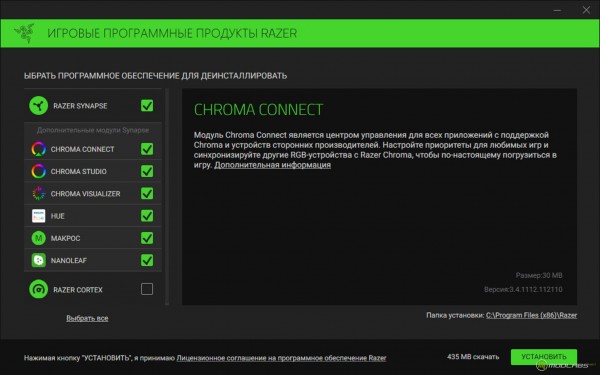
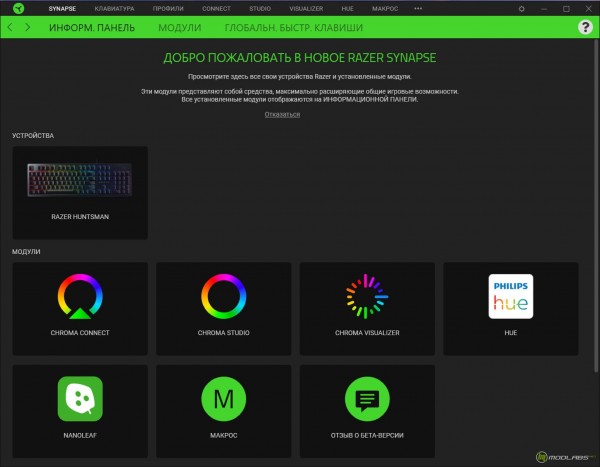
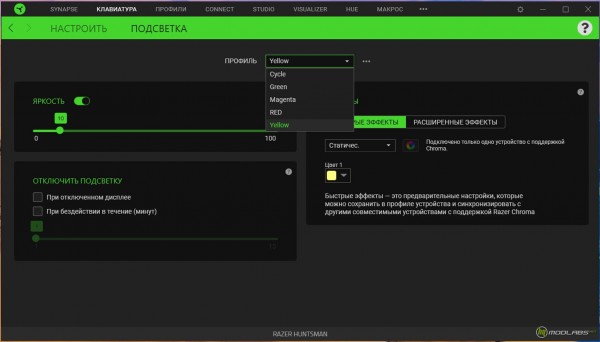
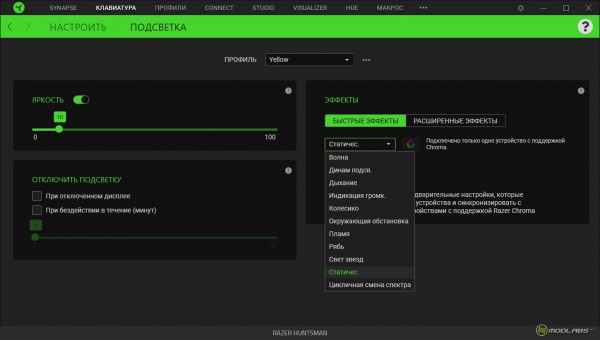


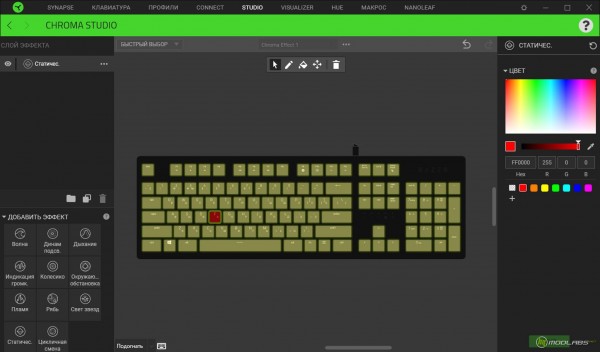
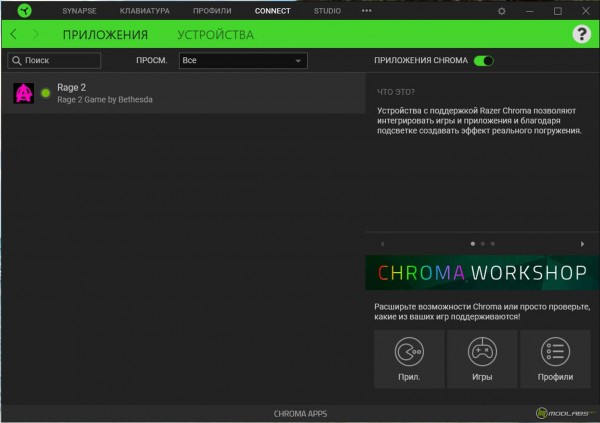
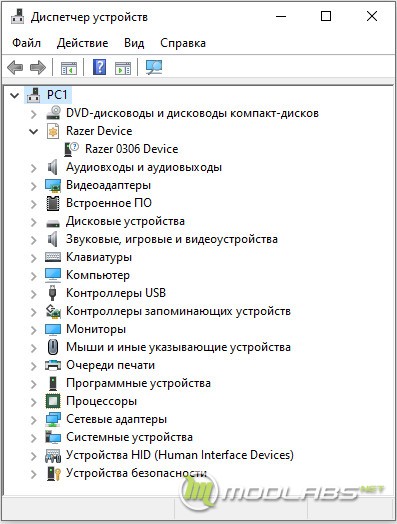
.jpg)
.jpg)
.jpg)
.jpg)
.jpg)
.jpg)
.jpg)
.jpg)
.jpg)
.jpg)
.jpg)
.jpg)
.jpg)

.jpg)
.jpg)

.jpg)





.jpg)
.jpg)
.jpg)
.jpg)
.jpg)
.jpg)
.jpg)
.jpg)
.jpg)
.jpg)
.jpg)
.jpg)
.jpg)
.jpg)
.jpg)
.jpg)
.jpg)
.jpg)
.jpg)
.jpg)
.jpg)



